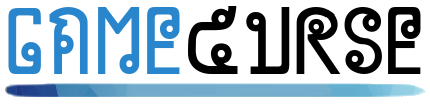Todo el potencial de las lámparas Philips Hue de colores se despliega cuando las lámparas inteligentes se sincronizan con el contenido de la pantalla. Para el sector de la televisión, sin embargo, esto significa adquirir una costosa caja de sincronización o la todavía cara aplicación de sincronización, que sólo está disponible para determinados televisores Samsung.
Cualquiera que antes haya evitado emparejar su Hue Bridge y las lámparas conectadas con una pantalla de inicio ahora tiene una alternativa mucho más económica que conectar un televisor inteligente con Philips Hue: sincronizar el monitor de PC o Mac.
Sincronización Philips Hue con PC: Una ganga respecto al televisor
Aunque la tira de luz degradada, como elemento central de la iluminación síncrona, sigue siendo bastante cara incluso en el tamaño de los monitores de juegos comunes, sigue siendo barata en comparación con configurar la iluminación Hue sincronizada para el televisor.
Hay una razón simple para esto: no necesitas una caja de sincronización ni la versión paga de la aplicación Hue Sync. Mientras que los propietarios de televisores normalmente sólo pueden sincronizar sus luces con la caja de sincronización por sólo 260 euros (PVP) y la aplicación de sincronización sólo está disponible para televisores Samsung seleccionados y cuesta 130 euros por dispositivo, la aplicación de sincronización para PC y Mac en realidad es gratuita.
Empareje la aplicación de escritorio Hue Sync para Mac y PC con el puente
Si tiene un Philips Hue Bridge, no necesita realizar ninguna inversión adicional para sincronizar su pantalla con las luces Hue de la habitación o una tira de luz degradada conectada directamente a la pantalla. Explicaremos los siguientes pasos usando la aplicación para Mac como ejemplo.
Sincronizar con Mac
-

 1
1
Descargue la aplicación gratuita Hue Sync Desktop para Mac o Windows y descomprímala o ábrala.
-

 2
2
Primero haga clic para instalar la aplicación de escritorio Hue Sync y seleccione, entre otras cosas, el directorio deseado para la instalación de la aplicación.
-

 3
3
Después de la instalación, abra la aplicación Hue, cuyo ícono se basa en una bombilla de color. Si es necesario, es posible que primero tengas que permitir la actividad de la aplicación en la configuración de seguridad de tu computadora.
-

 4
4
Para conectar la aplicación a tus luces Hue, primero debes vincular tu Bridge con el programa.
-

 5
5
Una vez que se haya encontrado un puente, haga clic en “Conectar”.
-

 6
6
Ahora presiona el botón grande en la parte superior del puente.
-

 7
7
Seleccione un área de entretenimiento que desee sincronizar con la pantalla de su computadora.
-

 octavo
octavo
Aquí puedes ver la interfaz de la aplicación de sincronización para Mac, en la que puedes ajustar la configuración de intensidad y tipo de sincronización de las luces. Con un clic comienzas con “Iniciar sincronización”.
¿Con qué ordenadores Mac y Windows es compatible Philips Hue?
Básicamente, no existen restricciones de hardware en Mac o PC para usar la aplicación de escritorio Hue Sync.
Sin embargo, los sistemas operativos antiguos son un obstáculo: según el sitio web de Philips Hue, su Mac debe estar actualizado al menos a MacOS Mojave. Si desea utilizar la aplicación Hue Sync en una PC con Windows, Windows 10 es el sistema operativo compatible más antiguo.